In diesem Artikel zeigen wir Ihnen Schritt für Schritt, wie Sie eine abgeschickte WhatsApp Nachricht löschen können. Ganz egal ob versehentlich versendete Nachrichten, Tippfehler oder eine spontane Meinungsänderung. Erfahren Sie, welche Optionen es gibt und worauf Sie beim Löschen achten müssen.
1. WhatsApp Nachricht für mich löschen
iOS
- Öffnen Sie den Chat, indem Sie die Nachricht löschen möchten
- Tippen und halten Sie die entsprechende Nachricht gedrückt
- Drücken Sie auf "Löschen" - nun können Sie auch noch weitere Nachrichten wählen
- Klicken Sie auf die Mülltonne und anschließend auf "Für mich löschen"
Android
- Öffnen Sie den Chat, indem Sie die Nachricht löschen möchten
- Tippen und halten Sie die entsprechende Nachricht gedrückt - Sie können noch weitere Nachrichten markieren, um diese zu löschen
- Klicken Sie auf die Mülltonne und anschließend auf "Für mich löschen"
Web/Desktop
- Öffnen Sie den Chat, indem Sie die Nachricht löschen möchten
- Klicken Sie auf das Drop-Down-Menü der Nachricht
- Wählen Sie "Nachricht löschen" und anschließend "Für mich löschen"
2. WhatsApp Chat löschen (für alle)
Ist Ihnen bei einer Nachricht ein Fehler unterlaufen, haben Sie praktisch 2 Optionen, um diesen zu korrigieren:
- Sie bearbeiten die Nachricht
- Sie löschen die Nachricht für sich und Ihren Chatpartner
Für letzteres befolgen Sie die oben beschriebenen Schritte und klicken statt "Für mich löschen" auf "Für alle löschen".
Hierbei gilt es jedoch folgende Punkte zu beachten:
- die andere Person kann die Nachricht bereits gelesen haben
- Sie haben nur ein Zeitfenster von ca. 2 Tage, um die Nachricht für alle zu löschen
- Beide Parteien müssen die neuste WhatsApp Version besitzen
- Ihr Chat Partner sieht, dass die Nachricht gelöscht wurde: "Diese Nachricht wurde gelöscht"

3. Nachrichten in Gruppen löschen
Wie löscht man eigentlich WhatsApp Nachrichten in Gruppenchats? Sind Sie der Admin einer Gruppe, haben Sie die Möglichkeit, Nachrichten anderer Gruppenmitglieder sowohl für sich selbst als auch für alle zu löschen.
Im Chat steht dann "Diese Nachricht wurde von Admin [Admin-Name] gelöscht". Das Prinzip zum Löschen der Nachricht bleibt jedoch bestehen.
4. Ganze Chats löschen
Wenn Sie eine Konversation mit einer Person beendet haben, haben Sie die Möglichkeit, den Chat zu leeren oder gänzlich zu löschen.
Beim Leeren verschwinden lediglich alle Nachrichten, inklusive Bilder und Dokumente aus Ihrem Nachrichtenverlauf.
Beim Löschen hingegen wird die Unterhaltung ebenfalls aus Ihrer Liste der aktiven Chats entfernt.
iOS
Zum Löschen einzelner Chats gehen Sie wie folgt vor:
- Streichen Sie auf dem Chat, den Sie löschen möchten, nach links
- Klicken Sie auf "Mehr"
- Tippen Sie auf "Chat löschen"
Android
Bei Android funktioniert dies folgendermaßen:
- Tippen und halten Sie den entsprechenden Chat gedrückt
- Klicken Sie auf die Mülltonne und anschließend auf "Löschen"
Das könnte Sie auch interessieren 👉 Der ultimative WhatsApp API Guide (2025)
5. Gruppenchats löschen
Um Gruppenchats zu löschen, müssen Sie die Gruppen zunächst verlassen.
iOS
- Streichen Sie auf dem Chat, den Sie löschen möchten, nach links
- Klicken Sie auf "Mehr"
- Wählen Sie "Gruppe Verlassen"
- Wischen Sie erneut nach links und tippen Sie auf "Gruppe löschen"
Android
- Tippen und halten Sie den entsprechenden Chat gedrückt
- Klicken Sie auf "Weiter Optionen" > "Gruppe Verlassen" > "Verlassen"
- Tippen und halten Sie erneut
- Wählen Sie das Mülltonnen Symbol und anschließend "Löschen"
Das könnte Sie ebenfalls interessieren 👉 WhatsApp Business: Die ultimative Lösung für Unternehmen
6. Alle Chats auf einmal löschen
Wenn Sie Ihre gesamte Liste an aktiven Chats gleichzeitig löschen möchten, bietet WhatsApp Ihnen ebenfalls eine Möglichkeit.
iOS
- Gehen Sie zu den WhatsApp Einstellungen
- Wählen Sie "Chats" und anschließend "Alle Chats löschen"
- Geben Sie nun Ihre "Telefonnummer" ein und klicken Sie erneut "Alle Chats löschen"
Hierbei werden alle Einzelchats aus der Liste entfernt, Gruppen bleiben jedoch bestehen, bis Sie diese verlassen.
Android
- Wählen Sie in der Chatliste "Weitere Optionen"
- Gehen Sie zu "Einstellungen" > "Chats" > "Chatverlauf"
- Klicken Sie auf "Alle Chats löschen"
Hier werden ebenfalls alle Einzelchats aus der Liste entfernt und Gruppenchats bleiben bestehen, solange Sie diese nicht verlassen haben.
7. WhatsApp Nachrichten automatisch löschen
Neben dem manuellen Löschen von Nachrichten, bietet WhatsApp Ihnen auch die Option an, Nachrichten automatisch löschen zu lassen.
Hierbei können Sie zwischen 24h, 7 Tagen oder 90 Tagen als Zeitfenster wählen. Für neue Nachrichten gilt dabei immer der zuletzt gewählte Zeitraum.
Sie haben außerdem die Möglichkeit, diese Funktion für alle oder einzelne Chats zu aktivieren, bzw. zu deaktivieren. Zudem können Sie sich dazu entscheiden, Nachrichten zu behalten, die nicht gelöscht werden sollen.
iOS selbstlöschende Nachrichten Aktivieren/Deaktivieren
Zum Aktivieren der selbstlöschenden Nachrichten gehen Sie wie folgt vor:
- Öffnen Sie den WhatsApp-Chat.
- Tippen Sie auf den Namen des Kontakts.
- Tippe auf "Ablaufende Nachrichten". → Wenn Sie dazu aufgefordert werden, tippen Sie auf Fortfahren. Wählen Sie "24 Stunden'", "7 Tage" oder "90 Tage" aus.
Das Deaktivieren funktioniert folgendermaßen:
- Öffnen Sie den WhatsApp-Chat.
- Tippen Sie auf den "Namen" des Kontakts.
- Tippen Sie auf "Ablaufende Nachrichten". → Wenn Sie dazu aufgefordert werden, tippen Sie auf Fortfahren. Wählen Sie "Aus".
Android selbstlöschende Nachrichten Aktivieren/Deaktivieren
Zum Aktivieren befolgen Sie die folgenden Schritte:
- Öffnen Sie den WhatsApp-Chat.
- Tippen Sie auf den "Namen des Kontakts".
- Tippen Sie auf "selbstlöschende Nachrichten". → Wenn Sie dazu aufgefordert werden, tippen Sie auf "Weiter".
- Wählen Sie unter Nachrichtendauer die Option "24 Stunden", "7 Tage" oder "90 Tage" aus.
- Wählen Sie aus, für welche Chats Sie selbstlöschende Nachrichten aktivieren möchten.
- Tippen Sie auf den "Haken"
- Tippen Sie auf Fertig.
Zum Deaktivieren gehen Sie wie folgt vor:
- Öffnen Sie den WhatsApp-Chat.
- Tippen Sie auf den Namen des Kontakts.
- Tippen Sie auf selbstlöschende Nachrichten. → Wenn Sie dazu aufgefordert werden, tippen Sie auf "Weiter".
- Wählen Sie "Aus".
Fazit: Professionelle Kommunikation mit Superchat
Für Unternehmen ist eine professionelle Kommunikation auf WhatsApp besonders wichtig. Deshalb bietet Superchat einen KI-Copilot, der beim formulieren von Nachrichten hilft. Außerdem gibt es Vorlagen, die bei wiederkehrenden Themen verwendet werden können. Eine weitere hilfreiche Funktion ist das Erstellen von Entwürfen und das Vorplanen von Nachrichten, sodass Sie ganz entspannt und in Ruhe Nachrichten schreiben können. Und wenn Sie noch einen Schritt weiter gehen möchten, dann können Sie den KI-Chatbot von Superchat nutzen.
Möchten Sie Ihre Kundenkommunikation einfacher, effizienter und übersichtlicher gestalten? Haben Sie Interesse an Superchat, oder Fragen zu unserem Produkt? Dann vereinbaren Sie ein unverbindliches Beratungsgespräch.

